El teléfono no se conecta a Wi-Fi. Internet no funciona. Por qué y que hacer?
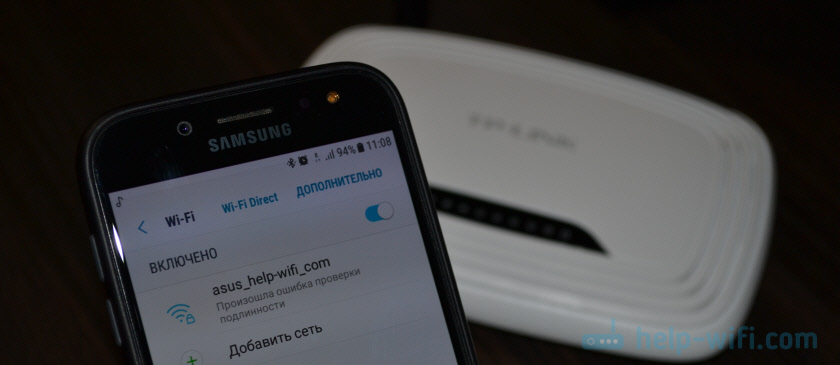
- 4548
- 399
- Elsa Navarro
El teléfono no se conecta a Wi-Fi. Internet no funciona. Por qué y que hacer?
En los teléfonos modernos, la capacidad de llamar a las comunicaciones móviles es solo una de las funciones. Y para muchos esta función no es la más popular. Lo que hacemos principalmente en un teléfono inteligente? Vemos videos, nos sentamos en las redes sociales, nos comunicamos en mensajeros, vemos sitios, reproducción, etc. D., Y para esto necesitamos conectarnos a Internet. Y cuando el teléfono no se conecta a Wi -Fi, y el Internet móvil es muy lento, costoso o no disponible en absoluto, esta es una tragedia completa. Un teléfono sin Internet, como una computadora, no está claro por qué necesita 🙂
Tal vez exagerar un poco, pero básicamente lo es. Todos los teléfonos que funcionan en Android (Samsung, Lenovo, Huawei, Xiaomi, Sony, Asus, Meizu y otros) e iOS (Apple iPhone) requieren una conexión a Internet. Al menos para configurar, actualizar programas y sistemas, sincronización, etc. D. Ahora no hay problemas con esto. Casi todas las casas tienen un enrutador Wi-Fi que distribuye una red inalámbrica. Hay redes de Wi-Fi abiertas de vecinos y muchas redes abiertas de centros comerciales, cafeterías, tiendas y otros establecimientos. Incluso en el metro, trenes, autobuses y aviones hay Wi-Fi. Incluso puede permanecer en la red sin Internet móvil sin Internet móvil.
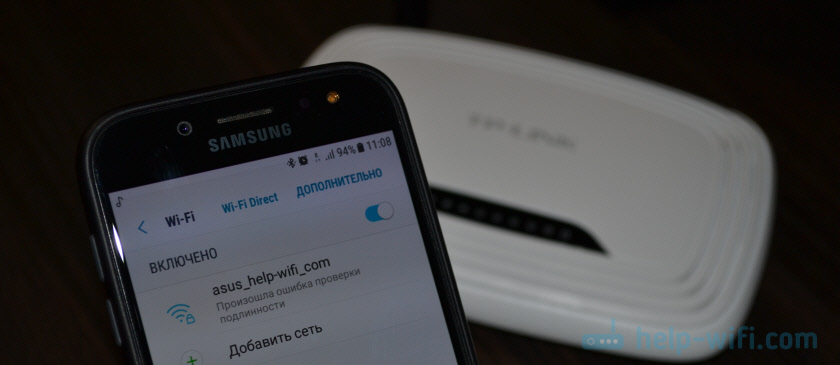
Pero muy a menudo el teléfono simplemente no quiere conectarse a Wi-Fi. Tales problemas no son solo con redes públicas abiertas (donde, por regla general, el problema está del lado de la red en sí), sino también con Wi-Fi en el hogar. Por lo general, surjo problemas para conectarme a una red en particular. Y a veces el teléfono inteligente solo funciona con el enrutador, luego lo apaga y ya no se conecta. O se niega a conectarse después de reemplazar el enrutador, algunas configuraciones, instalación de programas, etc. D.
Consideraremos soluciones para teléfonos Android. Si tiene un iPhone, vea el artículo que iPhone o iPad no se conecta a Wi-Fi y qué hacer si el iPhone (iPad) no ve Wi-Fi.
Por qué no hay conexión con Wi-Fi en el teléfono y qué hacer primero?
En primer lugar, es muy importante determinar cuál es exactamente el problema en su caso:
- El teléfono no se conecta a la red Wi-Fi en absoluto. Escribe "guardado", recibo constante de direcciones IP, error de autenticación, error de autenticación, contraseña incorrecta, error de conectarse a la red Wi-Fi, etc. D.
- El teléfono a Wi-Fi está conectado al enrutador, pero Internet no funciona. Cerca de la red en sí puede haber un mensaje "Internet puede no estar disponible", un signo de exclamación, o simplemente no habrá acceso a Internet a través de un navegador de teléfonos inteligentes, o en programas. Error "Sin conexión a Internet" o "Verifique la conexión de red". Al mismo tiempo, el teléfono está conectado a Wi-Fi.
- Hay otra opción cuando El teléfono no ve la red Wi-Fi correcta. Hablé sobre resolver este problema en el artículo por qué el teléfono no ve la red Wi-Fi del enrutador. No lo consideraremos hoy.
No importa el problema que tengas. Usted se conecta a su red doméstica, o al público, intente realizar estas acciones:
- Desconecte y encienda Wi-Fi en su teléfono inteligente nuevamente. Mejor aún, reiniciarlo.
- Recargar el enrutador si tiene acceso a él. Simplemente apague la potencia durante unos minutos y vuelva a encender nuevamente.
- Compruebe si otros dispositivos están conectados y si Internet funciona en ellos. Esto es especialmente cierto cuando surgió el problema con la conexión con el enrutador Wi-Fi de inicio.
- Si no es posible conectar el teléfono a la red de Wi-Fi pública en el metro, el café, la tienda, entonces lo más probable es que la razón esté en el mismo punto de acceso. Quizás ella simplemente estallara, temporalmente no funciona o no puede soportar una gran cantidad de clientes. Simplemente conecte a otra red o intente conectarse más tarde.
- Recuerde, después de lo cual comenzaron los problemas con la conexión. Quizás cambió algunas configuraciones de un enrutador o teléfono, conectó nuevos dispositivos, instaló algunos programas o algo como esto. Esto lo ayudará a encontrar la razón y la eliminará rápidamente.
Para que sea más fácil para usted encontrar y aplicar la solución, dividiré el artículo en dos partes: en la primera parte le diré qué hacer si el teléfono inteligente no se conecta a Wi-Fi (hay errores diferentes, escribe, guardado, etc. D.), y en la segunda parte: cómo resolver el problema cuando un dispositivo móvil está conectado a una red inalámbrica, pero Internet no funciona.
El teléfono inteligente no se conecta al inicio/Wi-Fi público (aparece el error)
Aclararé: en esta sección consideraremos casos cuando, cuando intenten conectarse a una red inalámbrica, nuestro dispositivo Android no está conectado en absoluto (sucede que hay una conexión pero no funciona en Internet, lea sobre esto en la segunda sección de este artículo).
Errores básicos:
- Error "guardado" (WPA2 o WPA).
- Escribe "Hubo un error en el error de autenticación".
- Se conecta durante mucho tiempo, o escribe constantemente "Obtener direcciones IP".
Soluciones básicas en el teléfono
Estas soluciones a menudo ayudan cuando el dispositivo solía conectarse a esta red inalámbrica, pero de repente dejó de conectarse.
No olvide reclutar primero un dispositivo móvil y un enrutador!
1 Eliminar red Wi-Fi en el teléfono. Simplemente vaya a Configuración de Wi-Fi, seleccione la red correcta, haga clic en ella y mantenga presionado (o simplemente haga clic) y seleccione "Eliminar la red", o "Olvidar la red".
Luego seleccione la red de la lista nuevamente, ingrese la contraseña e intente conectarse.
2 Recomiendo un reinicio completo de la configuración de red. En Android, esto se puede hacer en la sección "Restablecer". Punto "Restablecer parámetros". Dependiendo del fabricante del teléfono y de la versión de Android, estas configuraciones pueden diferir ligeramente.
Entonces debe volver a conectarse a la red inalámbrica. Quizás todo se conecte y comience a funcionar.
El error "guardado", "verifica la autoridad", "error de autenticación"
Tales mensajes a menudo aparecen debido al hecho de que nosotros Ingresamos la contraseña de Wi-Fi incorrectamente.

Por lo tanto, en primer lugar, asegúrese de ingresar la contraseña correctamente. Puede intentar conectar otro dispositivo con esta contraseña. Mire (recuerde) la contraseña en la configuración del enrutador, o la computadora, que ya está conectada a esta red. Lea más en el artículo: Cómo averiguar su contraseña de Wi-Fi.
Eliminar la red o hacer un reinicio de la red (escribí sobre ella arriba).
Según mis observaciones, al conectar el teléfono, escribe, o un error de autenticación debido al hecho de que el teléfono no "le gusta" algunos parámetros de la red Wi-Fi que se instalan en el enrutador. Tengo una introducción del modo de operación de red (B/G/N/AC), tipo de seguridad, ancho de canal y canal, región, etc. D. Incluso hubo un caso en que el teléfono inteligente no se conectó hasta que se cambió el nombre de la red Wi-Fi (SSID).
En este caso, puede intentar cambiar algunas configuraciones en su enrutador. Por supuesto, solo si los problemas con la red doméstica. No podemos cambiar la configuración de la red en el mismo metro.
También escribí sobre este problema en el artículo: error de autenticación de Wi-Fi en el teléfono Android, tableta.
Escribiré sobre las soluciones que se pueden aplicar en el enrutador a continuación en el artículo.
Obtener una dirección IP ... y el teléfono no se conecta a Wi-Fi
Ingrese la contraseña en el teléfono y la conexión a Wi-Fi colga con el estado "Obtención de la dirección IP ...". Situación común? Muy a menudo esto sucede por tres razones:
- La configuración automática de IP está deshabilitada en el teléfono (tal vez las direcciones estáticas están configuradas).
- El enrutador está desconectado o arrancado el servidor DHCP. Pero de forma predeterminada, el servidor DHCP siempre se enciende y rara vez está desconectado.
- Otras restricciones en el punto de acceso. Por ejemplo, Su dispositivo fue bloqueado en la configuración del enrutador. Quizás esto lo haga uno de sus parientes. O el propietario de la red a la que conectó su teléfono.
Soluciones:
En el teléfono inteligente, abra las propiedades de una red inalámbrica particular y verifique de modo que en la configuración "IP" parámetros "Stand" DHCP ". Si hay "estático", cambie a "DHCP".

Compruebe si el servidor DHCP funciona en el enrutador. Pero lo más probable es que trabaje, es poco probable que la razón sea. Especialmente si otros dispositivos están conectados sin ingresar direcciones IP estáticas.
Bueno, no olvide que usted (su dispositivo) podría apagar (bloquear) en la configuración del enrutador, que transmite una red inalámbrica a la que no puede conectar su teléfono.
Configuración del enrutador para resolver el problema con la conexión del teléfono inteligente Android?
Puede aplicar estas decisiones solo si tiene acceso a la configuración del enrutador. Debes ir a la interfaz web del enrutador. Si surgen dificultades, vea el artículo sobre cómo entrar en la configuración del enrutador.
Allí, encuentre una sección con configuración de red Wi-Fi (inalámbrica) e intente cambiar los siguientes parámetros:
- Modo de operación de red inalámbrica (Modo). Si hay un modo específico, por ejemplo, n (onl n o onl g), entonces ponga "auto". Y viceversa, si hay un "auto", intente poner el modo N, por ejemplo. Guarde la configuración y reinicie el enrutador.
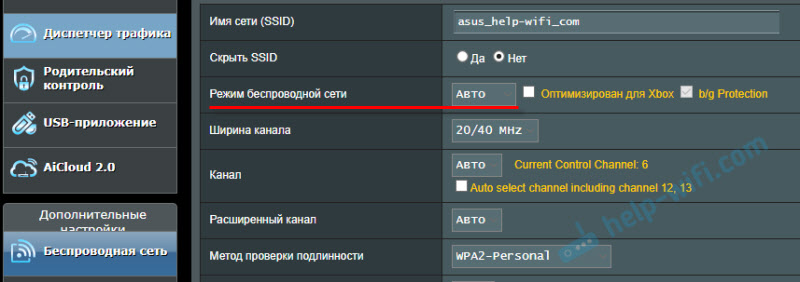 Más información en el artículo: Modo operativo Wi-Fi B/G/N/AC. ¿Qué es y cómo cambiar en la configuración del enrutador?.
Más información en el artículo: Modo operativo Wi-Fi B/G/N/AC. ¿Qué es y cómo cambiar en la configuración del enrutador?. - En Configuración de seguridad (contraseña), coloque el tipo de protección WPA2-PSK y el tipo de cifrado AES. Contraseña (Al menos 8 caracteres. Cómo cambiar el tipo de seguridad que escribí en el artículo: Tipo de seguridad y cifrado de la red inalámbrica. Que elegir?
- La región establece la tuya donde estás. El canal Wi-Fi (canal) se deja mejor en el "auto", ancho 20/40 MHz. Puedes intentar poner el ancho de 40 MHz. Como experimento.
- No debe haber letras rusas en nombre de la red Wi-Fi (SSID).
No olvide guardar la configuración cada vez y reiniciar su enrutador! Recuerda qué parámetros y dónde cambias.
El teléfono está conectado a Wi-Fi pero Internet no funciona
Me parece que el problema con la falta de conexión a Internet con la conexión activa con Wi-Fi es mucho más común que los errores al conectar que escribí anteriormente.

Desde mi propia experiencia, puedo decir que esto a menudo se debe a la configuración de Android (tiempo y fechas, por ejemplo), problemas con las direcciones DNS y debido a algunos programas (por ejemplo, la aplicación Freedom). A veces, solo YouTube y Google Play no funcionan por teléfono. Escribe que no hay conexión a Internet. Pero Wi-Fi está conectado.
No sé cómo en otros dispositivos Android, pero en los teléfonos de Samsung, cerca de la red Wi-Fi, hay una inscripción "Internet puede no estar disponible".
Lo que necesita ser descubierto:
- Si Internet funciona en otros dispositivos cuando se conecta a esta red de "problema". Si funciona, entonces ishm es la razón en el teléfono. Si no funciona, entonces el problema está del lado del enrutador (o proveedor) y debe resolverlo. Aquí, mi artículo puede ser útil, ¿qué pasa si el enrutador no da Internet a través de Wi-Fi?.
- También puede su teléfono, que se conecta a Wi-Fi, pero en el que Internet no funciona para intentar conectarse a otras redes. Entonces también podremos entender de qué lado es el problema.
Parece ser descubierto. Si el enrutador es culpable, entonces estamos buscando y resuelve el problema de su lado. Si esta no es una red Wi-Fi en el metro, o en otro transporte/institución (que no tenemos acceso a la configuración). Si el motivo está en nuestro teléfono inteligente, observamos las soluciones y enlaces a otros artículos que proporcionaré a continuación.
Hora y fecha
¿Quién hubiera pensado que el teléfono puede no conectarse a Wi-Fi debido a las fechas incorrectas y la configuración de tiempo?. Pero esto pasa!
Vaya a la configuración de Android y verifique si la hora y la fecha están configuradas correctamente.

Puede intentar deshabilitar la configuración automática y poner todo manualmente.
Problema con DNS
No puedo decir exactamente por qué razón sucede, pero a veces Internet en el teléfono comienza a funcionar solo después de que se prescriban las direcciones DNS de Google en las propiedades de red Wi-Fi.
Para hacer esto, debe abrir las propiedades de la red Wi-Fi a la que está conectado el teléfono inteligente (pero no hay acceso a Internet) y prescribir DNS en parámetros adicionales:
8.8.8.8
8.8.4.4
Así es como se ve en el teléfono Samsung:
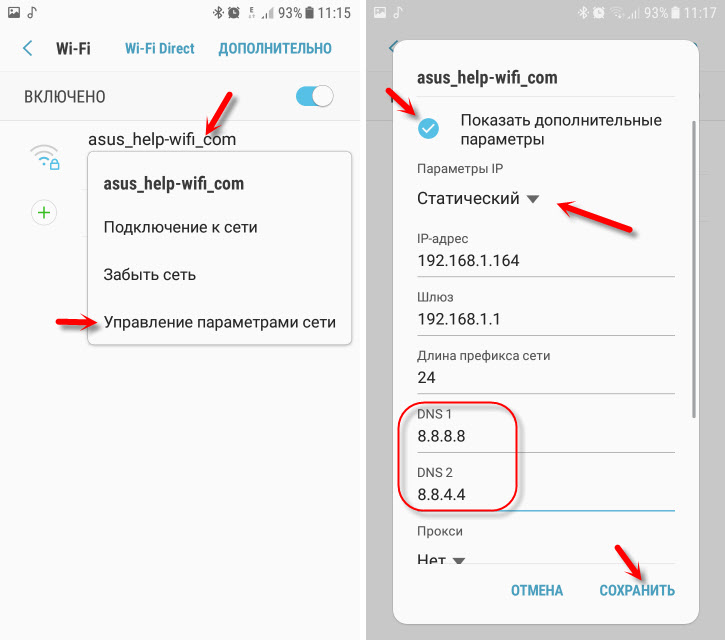
Después de eso, Internet debería ganarse. Puede apagar/encender el Wi-Fi o reiniciar el teléfono.
Servidor proxy en Android
En los parámetros de una red inalámbrica en el teléfono hay una configuración de servidor proxy. Entonces, si el servidor proxy está activado, entonces la conexión a Internet es probable que no funcione. Debe abrir las propiedades de una determinada red Wi-Fi y verificar/deshabilitar el servidor proxy.
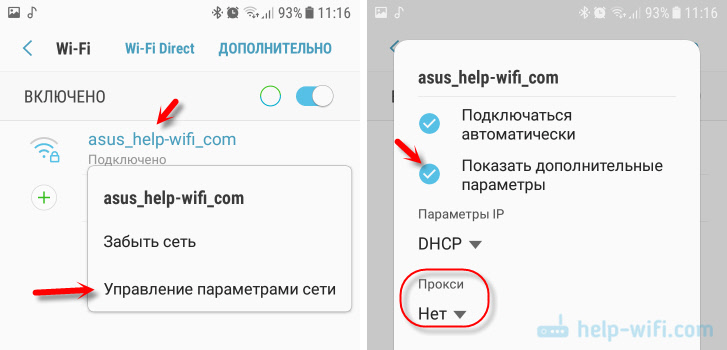
Verifique que "proxy" - "no" (o discapacitado) se exhiba en la configuración.
Wi-Fi no funciona debido a los programas
Ya he oído hablar del programa Freedom más de una vez, que de alguna manera deshabilita el acceso a Internet a través de Wi-Fi Network. Específicamente, o por casualidad, no está claro. Pero en la toga, el teléfono a la red Wi-Fi de inicio, o está conectado en algún lugar del metro, pero nada se carga. Estoy seguro de que no hay pocos programas de este tipo.
Si se enfrenta a la libertad, entonces debe ingresar a la configuración de este programa, haga clic en "Parar" y solo después de eso elimine la aplicación. También puede instalar Antivirus DR en el teléfono.Web e iniciar la verificación del sistema.
Y tal vez tenga estos problemas con Internet inmediatamente después de instalar otra aplicación. Volver a recordar lo que instaló recientemente.
Restablecimiento de red o restablecimiento completo de la configuración del teléfono (Android)
Si nada ayuda, entonces el reinicio de los parámetros de la red debe hacerse en cualquier caso. Cómo hacerlo, escribí arriba en este artículo. La limpieza de los parámetros de la red no afectará su configuración, programas o datos personales. Solo tiene que ingresar contraseñas nuevamente desde todas las redes inalámbricas, a las que ya se ha conectado antes.
Bueno, si nada ayudó en absoluto, incluido el restablecimiento de la red, lo más probable es que tenga que hacer una descarga completa de la configuración del teléfono.
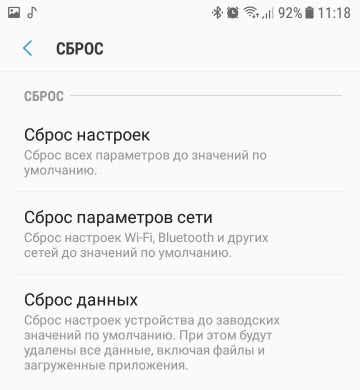
Solo si ya ha convencido de que la razón de la falta de conexión a Internet está en su teléfono inteligente y ninguna soluciones trajo resultados positivos.
En todo caso, estoy en contacto en los comentarios. Puede hacer una pregunta allí, contar sobre su problema o complementar el artículo con información útil.
- « Skype no pudo establecer una conexión. Sin conexión con Skype, pero Internet funciona
- Router asus RT-N12E Configuración de Wi-Fi y conexión a Internet »

